როგორ შევქმნათ "მეხსიერების" ფოტო სლაიდშოუები iOS-ზე
მოგონებები არის პერსონალური სლაიდების ჩვენება, რომ თქვენი iPhone ან iPad-ს შეუძლია თქვენთვის. მახასიათებლის გამოტოვება ადვილია, მაგრამ როგორც კი დაიწყებთ სწრაფი და მარტივი სლაიდშოუს შექმნა თქვენი საკუთარი ფოტოების კოლექციიდან შეიძლება აღმოჩნდეთ, რომ ის მოსახერხებელი და ფასდაუდებელია.
მეხსიერების წვდომისთვის, გაუშვით iOS Photos აპი და აირჩიეთ Შენთვის. აირჩიეთ იხილეთ ყველა გენერირებული მეხსიერების მთელი ქეშის სანახავად.

როგორ შევქმნათ ფოტო მოგონებები
მეხსიერებები ავტომატურად იქმნება iOS-ში. საკმარისია გააგრძელოთ სურათებისა და ვიდეოს გადაღება და Photos დინამიურად დაახარისხებს მათ მეხსიერებაში თარიღებისა და გარკვეული პერიოდის განმავლობაში გენერირებული მედიის რაოდენობის მიხედვით.
თუ გსურთ შექმნათ თქვენი საკუთარი მეხსიერება ფოტოების ან ვიდეოების კოლექციიდან, ეს უნდა გააკეთოთ ხელით. ეს ნიშნავს მათ დახარისხებას მორგებულ ალბომში.
როგორ შევქმნათ მეხსიერება ხელით
ყველა თქვენი რეალური მოგონება მჭიდროდ არ ჯდება Photos-ის მოვლენების, დღესასწაულების და შეკრებების ინტერპრეტაციაში. ასე რომ, თქვენ შეგიძლიათ შექმნათ თქვენი საკუთარი ალბომი ან მეხსიერება, რათა უკეთ ასახოთ რეალობა. აი, როგორ შევქმნათ ახალი მოგონებები Photos-ში iOS-ისთვის:
-
გაუშვით iOS Photos აპი და აირჩიეთ ჩემი ალბომები.
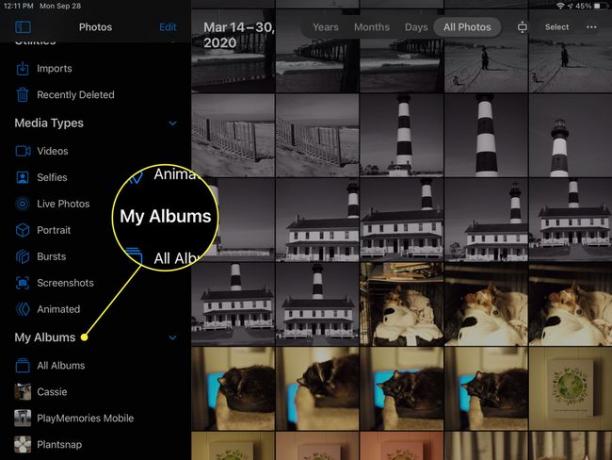
-
აირჩიეთ + ახალი ალბომი ხატი ქვედა მარცხენა კუთხეში.

-
დაასახელეთ ალბომის სახელი და აირჩიეთ Შენახვა.

-
აირჩიეთ ფოტოები, რომელთა დამატებაც გსურთ ალბომში. თქვენ შეგიძლიათ დაათვალიეროთ ფოტოები ალბომის მიხედვით, ან მთელი თქვენი კამერის ნავიგაციით.
თქვენ ასევე შეგიძლიათ დაამატოთ ფოტოები თქვენი კამერის როლიდან ინდივიდუალურად ან გადაღებისას. ახალი ალბომის შექმნის შემდეგ აირჩიეთ შესრულებულია. ნებისმიერი ფოტოს ნახვისას, რომლის დამატებაც გსურთ, აირჩიეთ გაზიარების ხატულა და შემდეგ აირჩიეთ ალბომში დამატება და აირჩიეთ ალბომი, რომელიც ახლახან შექმენით.

-
დაუბრუნდით ალბომების ეკრანს. ქვეშ ჩემი ალბომებიაირჩიეთ ალბომი, რომელიც ახლახან შექმენით.

-
ალბომის სათაურის ბანერში აირჩიეთ ... ხატულა შემდეგ აირჩიეთ სლაიდშოუ. ალბომი გამოჩნდება ავტომატურად გენერირებული მეხსიერების სახით.
აირჩიეთ თამაში ხატულა პერსონალური მეხსიერების სრულ ეკრანზე სლაიდშოუს სანახავად.

როგორ შევქმნათ მეხსიერება კონკრეტული ადამიანის შესახებ
ეს არის მაგარი ხრიკი, რომელიც შექმნის დინამიურ სლაიდშოუს კონკრეტული ადამიანის ფოტოებიდან და ვიდეოებიდან.
-
როდესაც გახსნილია ფოტოები, აირჩიეთ ხალხი.

-
თქვენ იხილავთ ალბომების კოლექციას, რომელშიც წარმოდგენილია ფოტოების აპის მიერ ამოცნობილი სხვადასხვა ადამიანები. აირჩიეთ ერთი, რათა აჩვენოთ თქვენი კამერის როლი ამ ადამიანის ყველა ფოტოს.
ეს ფუნქცია ახლა მუშაობს თქვენი კამერის რულონის ყველა სახეზე — მხოლოდ რამდენიმე ფოტოში ნაპოვნი სახეები, რომელთა ამოცნობაც თქვენს iOS მოწყობილობას შეუძლია.
ამ პიროვნებისთვის დამატებითი ფოტოების დასამატებლად აირჩიეთ მენიუს ხატულა და შემდეგ აირჩიეთ დაადასტურეთ დამატებითი ფოტოები.

-
აირჩიეთ თამაში ხატულა ამ ადამიანის სრულ ეკრანზე სლაიდშოუს საჩვენებლად.

როგორ შევქმნათ მეხსიერება კონკრეტული თარიღის ან მოვლენის შესახებ
თქვენ შეგიძლიათ მიჰყვეთ იგივე ინსტრუქციებს, რათა შექმნათ მეხსიერება და სლაიდშოუ კონკრეტული თარიღისთვის ან მოვლენისთვის თქვენს კამერაში. Აი როგორ:
გახსენით Photos აპი და აირჩიეთ ფოტოები ჩანართი.
-
ნავიგაცია თარიღზე ან მოვლენაზე, გამოყენებით წლები, თვეები, ან დღეები ჩანართები.

-
მას შემდეგ რაც იზოლირებთ ფოტოების ან ვიდეოების არჩევანს, აირჩიეთ მენიუ ხატულა, რომელიც მითითებულია სამი ჰორიზონტალური წერტილით.

-
აირჩიეთ თამაში ჩამოსატვირთად, რათა მოაწყოთ ფოტოები და ვიდეო სლაიდშოუში.
Play ღილაკი ხელმისაწვდომია მხოლოდ გარკვეულ პირობებში, ამიტომ ხშირად უფრო ადვილია ალბომის ხელით შექმნა და შემდეგ მისი მეხსიერებაში გადაყვანა.

როგორ დაარედაქტიროთ Memories Slideshow
ავტომატური ფუნქციონირების მიუხედავად, Memories ფუნქცია არ არის სრულყოფილი ადამიანების, ადგილების ან მოვლენების ამოცნობაში. ამ მიზეზით, Photos საშუალებას გაძლევთ შეცვალოთ მეხსიერების სლაიდშოუები. Აი როგორ:
-
გახსენით ნებისმიერი მეხსიერება და აირჩიეთ თამაში ხატულა სლაიდშოუს დაკვრის დასაწყებად.

შეეხეთ ეკრანის ნებისმიერ წერტილს რედაქტირების ვარიანტების გამოსავლენად.
-
აირჩიეთ მეხსიერების განწყობა შემდეგიდან რომელიმეს არჩევით: მეოცნებე, სენტიმენტალური, ნაზი, გაციებული, ნეიტრალური, ბედნიერი, ამაღელვებელი, ეპიკური, კლუბური ან ექსტრემალური.

-
აირჩიეთ მეხსიერების სიგრძე: მოკლე, საშუალო, ან გრძელი.

-
აირჩიეთ რედაქტირება ზედა მარჯვენა კუთხეში სლაიდშოუს სრულყოფილად დასარეგულირებლად. აქ შეგიძლიათ შეცვალოთ სათაური, სათაურის სურათი, მუსიკა და ხანგრძლივობა. თქვენ ასევე შეგიძლიათ შეცვალოთ რომელი ფოტოები და ვიდეოები შედის სლაიდშოუში.

სათაურის განყოფილება საშუალებას გაძლევთ შეცვალოთ სათაური, ქვესათაური და აირჩიოთ სათაურის შრიფტი. მუსიკაში შეგიძლიათ აირჩიოთ ერთ-ერთი საფონდო სიმღერა ან ნებისმიერი სიმღერა თქვენი მოწყობილობის ბიბლიოთეკიდან. მეხსიერების ხანგრძლივობის რედაქტირებისას, Photos აპი შეარჩევს რომელი ფოტოების დამატებას ან გამოკლებას, ასე რომ თქვენ გსურთ ამის გაკეთება ადრე თქვენ დაარედაქტირეთ ფოტოების შერჩევა. ეს საშუალებას გაძლევთ დაარეგულიროთ ფოტოები შესაბამისი სიგრძის არჩევის შემდეგ.
შეგიძლიათ დაამატოთ ფოტო ღილაკზე შეხებით+" ღილაკი ეკრანის ქვედა მარცხენა მხარეს, მაგრამ შეგიძლიათ დაამატოთ მხოლოდ ორიგინალური კოლექციის ფარგლებში არსებული ფოტოები. ასე რომ, თუ თქვენ შექმენით 2018 წლის ფოტოების მეხსიერება, შეგიძლიათ დაამატოთ მხოლოდ ფოტოები ამ 2018 წლის კოლექციიდან. სწორედ აქ ეხმარება ახალი ალბომის შექმნას. თუ ვერ ხედავთ სასურველ ფოტოს, შეგიძლიათ უკან გამოხვიდეთ, დაამატოთ ფოტო ალბომში და შემდეგ კვლავ დაიწყოთ რედაქტირების პროცესი.
თქვენ არ შეგიძლიათ განათავსოთ ფოტო სლაიდშოუს კონკრეტულ წერტილში. ფოტოები მოთავსებულია იმავე თანმიმდევრობით, როგორც ალბომში, რომელიც ზოგადად დალაგებულია თარიღისა და დროის მიხედვით.
როგორ შეინახოთ და გააზიაროთ მოგონებები
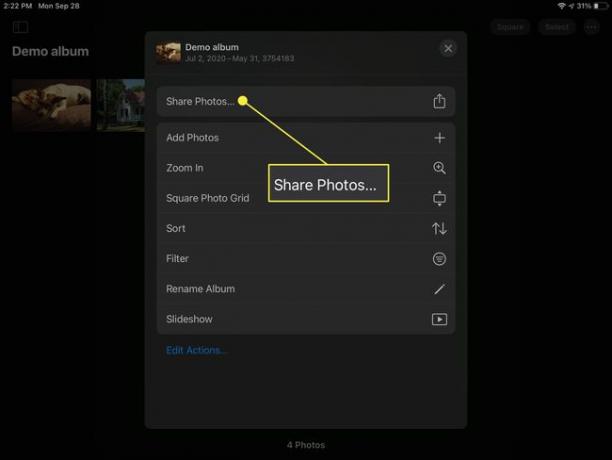
ახლა, როდესაც თქვენ გაქვთ მორგებული მეხსიერების სლაიდშოუ, შეგიძლიათ მისი გაზიარება.
თქვენ შეგიძლიათ გააზიაროთ სლაიდშოუ ან შეინახოთ იგი თქვენს მოწყობილობაში არჩევით გააზიარეთ ღილაკი სანამ ის თამაშობს. ყველა სტანდარტული გაზიარების ვარიანტი ხელმისაწვდომია, მათ შორის AirDrop, შეტყობინებები, ფოსტა, YouTube, Dropbox, ფეისბუქი და ა.შ. მისი იმპორტიც კი შეგიძლიათ iMovie-ში შემდგომი რედაქტირებისთვის.
თუ აირჩევთ ვიდეოს შენახვა, სლაიდშოუ შეინახება თქვენს ვიდეოების ალბომში ფილმის ფორმატში. ეს საშუალებას გაძლევთ გააზიაროთ ის Facebook-ზე ან გაგზავნოთ ტექსტური შეტყობინების სახით მოგვიანებით.
